Không bao giờ chặn email theo chủ đề thư trong Outlook
Kutools cho Outlook
Kutools cho Outlook không chỉ cung cấp tiện ích chặn email theo chủ đề mà còn cung cấp tính năng đảm bảo email không bao giờ bị chặn dựa trên chủ đề. Với nó Không bao giờ chặn chủ đề tiện ích này, bạn có thể dễ dàng chỉ định một phần hoặc toàn bộ chủ đề của email là an toàn, đảm bảo rằng các email đến có văn bản trùng khớp trong dòng chủ đề sẽ không bị chặn.
Không bao giờ chặn email theo chủ đề thư trong Outlook
Không bao giờ chặn email theo chủ đề thư với Cài đặt nâng cao
Không bao giờ chặn email theo chủ đề thư trong Outlook
Kutools cho Outlook: Mở khóa 100 công cụ mạnh mẽ cho Outlook. Dùng thử miễn phí 60 ngày, không giới hạn.Khám phá nhiều hơn... Thử ngay bây giờ!
1. Chọn email có chủ đề cụ thể mà bạn không bao giờ muốn chặn.
2. Bật Kutools tab, chọn Thuyền mành > Không bao giờ chặn chủ đề.

3. Trong cửa sổ bật lên Không bao giờ chặn chủ đề hộp thoại, chủ đề của email đã chọn sẽ tự động được thêm vào hộp văn bản. Bạn có thể chỉnh sửa nó nếu cần thiết. Sau khi hoàn tất, hãy nhấp vào OK.
4. Một hộp nhắc bật lên, thông báo cho bạn rằng quy tắc không bao giờ chặn chủ đề đã được tạo. Nhấp chuột OK để đóng nó.

Từ giờ trở đi, nếu bạn nhận được email có chủ đề chứa văn bản được chỉ định, nó sẽ không bị chặn, ngay cả khi bạn đã chặn người gửi trước đó.
- Để không bao giờ chặn nhiều chủ đề, hãy bắt đầu bằng cách chọn nhiều email ở bước đầu tiên. Sau đó đi đến Thuyền mành > Không bao giờ chặn chủ đề. Chủ đề của tin nhắn đã chọn sẽ được thêm ngay vào Không bao giờ chặn chủ đề quy tắc, đảm bảo rằng các thư trong tương lai có chủ đề khớp với các thành phần email đã chọn sẽ không bị chặn.
- Bạn cũng không bao giờ có thể chặn chủ đề bằng cách sử dụng menu chuột phải: Chọn một hoặc nhiều email, nhấp chuột phải vào bất kỳ email nào trong số đó và chọn Rác (Kutools) > Không bao giờ chặn chủ đề.
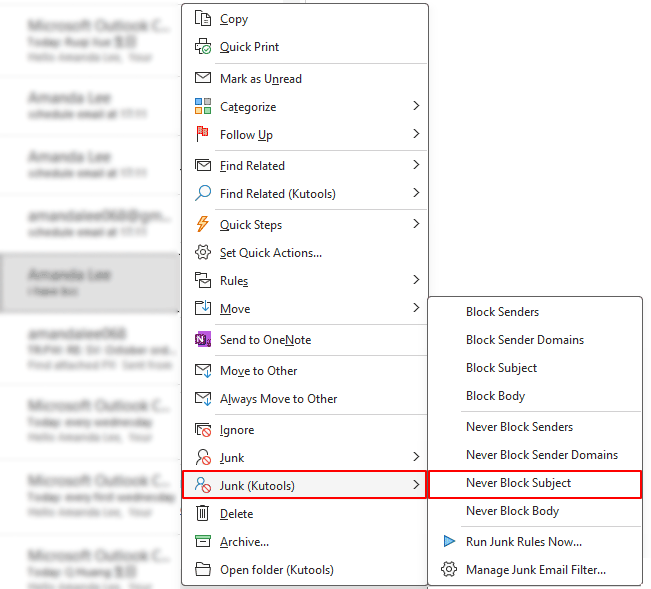
Không bao giờ chặn email theo chủ đề thư với Cài đặt nâng cao
Phương pháp được mô tả ở trên chỉ cho bạn cách tránh chặn tin nhắn dựa trên văn bản cụ thể trong chủ đề của chúng, dẫn đến việc tạo Không bao giờ chặn chủ đề luật lệ. Phần này sẽ hướng dẫn bạn quản lý quy tắc đó, bao gồm thêm, chỉnh sửa hoặc xóa các chủ đề mà bạn không bao giờ muốn chặn. Vui lòng làm theo các bước dưới đây.
1. Trên Kutools tab, chọn Thuyền mành > Quản lý bộ lọc email rác.

2. Trong Thuyền mành hộp thoại, chọn Không bao giờ chặn chủ đề quy tắc và nhấp vào văn bản được gạch chân màu xanh lam.

3. Bây giờ Văn bản Chứa hộp thoại mở ra. Tại đây, bạn có thể làm như sau:
 Bấm vào nút này để thêm mục nhập nhằm đảm bảo các tin nhắn có chủ đề chứa mục đó không bao giờ bị chặn: Hành động này sẽ mở ra Tìm kiếm văn bản hộp thoại. Bên trong hộp thoại, nhập một văn bản hoặc cụm từ cụ thể từ chủ đề email vào hộp thoại Văn bản Tìm kiếm Mới hộp, nhấp vào Thêm nút, và sau đó nhấp vào OK.
Bấm vào nút này để thêm mục nhập nhằm đảm bảo các tin nhắn có chủ đề chứa mục đó không bao giờ bị chặn: Hành động này sẽ mở ra Tìm kiếm văn bản hộp thoại. Bên trong hộp thoại, nhập một văn bản hoặc cụm từ cụ thể từ chủ đề email vào hộp thoại Văn bản Tìm kiếm Mới hộp, nhấp vào Thêm nút, và sau đó nhấp vào OK.

 Bấm vào nút này để chỉnh sửa mục hiện được chọn.
Bấm vào nút này để chỉnh sửa mục hiện được chọn. Bấm vào nút này để loại bỏ mục hiện được chọn.
Bấm vào nút này để loại bỏ mục hiện được chọn. Bấm vào nút này để loại bỏ tất cả các mục.
Bấm vào nút này để loại bỏ tất cả các mục.
3. Sau khi hoàn thành các bước trên, bạn có thể xem quy tắc mình đã đặt ra cho các chủ đề không bao giờ chặn trong Văn bản chứa mô tả hộp. Nếu bạn không muốn chặn một email có chủ đề chứa văn bản cụ thể trong hộp thoại, chỉ cần bỏ chọn nó. Sau khi hoàn tất, hãy nhấp vào OK để lưu các thay đổi của bạn.
 để thêm quy tắc mới hoặc
để thêm quy tắc mới hoặc  để chỉnh sửa một cái hiện có. Trong cửa sổ bật lên Tìm kiếm văn bản hộp thoại, nhập một từ hoặc cụm từ cụ thể từ chủ đề của email vào hộp thoại Văn bản Tìm kiếm Mới hộp và đánh Thêm cái nút. Sau đó, nhập một từ hoặc cụm từ khác và nhấn Thêm. Lặp lại các bước này cho bất kỳ cụm từ bổ sung nào bạn muốn đưa vào. Như bạn thấy, mối quan hệ logic giữa chúng là "VÀ". Sau khi hoàn tất, hãy nhấp vào OK.
để chỉnh sửa một cái hiện có. Trong cửa sổ bật lên Tìm kiếm văn bản hộp thoại, nhập một từ hoặc cụm từ cụ thể từ chủ đề của email vào hộp thoại Văn bản Tìm kiếm Mới hộp và đánh Thêm cái nút. Sau đó, nhập một từ hoặc cụm từ khác và nhấn Thêm. Lặp lại các bước này cho bất kỳ cụm từ bổ sung nào bạn muốn đưa vào. Như bạn thấy, mối quan hệ logic giữa chúng là "VÀ". Sau khi hoàn tất, hãy nhấp vào OK.
4. Bây giờ bạn quay lại Thuyền mành cửa sổ, vui lòng nhấp vào OK để lưu tất cả cài đặt.
Chú ý
KHAI THÁC. Đảm bảo Bộ lọc rác được bật (nút Rác sẽ xuất hiện khi được nhấn trên dải băng như minh họa bên dưới) để cho phép các quy tắc có hiệu lực.
2. Đánh dấu vào hộp kiểm bên cạnh Họ tên để chọn và kích hoạt tất cả các quy tắc.
3. Trong trình quản lý quy tắc rác, thanh menu cung cấp các tùy chọn để tạo mới qui định, chỉnh sửa, bản sao or xóa những thứ hiện có. Trong khi đó, bạn có thể xuất khẩu or nhập khẩu quy tắc dựa trên yêu cầu của bạn.
4. Kiểm tra Hiển thị gói mô tả quy tắc tùy chọn, để nếu mô tả quy tắc quá dài không vừa với một dòng của cửa sổ, nó sẽ ngắt dòng sang dòng tiếp theo.
5. Các quy định trong Thuyền mành hộp thoại được thực hiện từ trên xuống dưới: Ví dụ: nếu một email đáp ứng các điều kiện được đặt trong quy tắc đầu tiên, nó sẽ ngay lập tức được chuyển đến Email rác thư mục, thì các quy tắc sau sẽ không được áp dụng cho email này. Nếu quy tắc đầu tiên là quy tắc không bao giờ chặn, thì khi một email đáp ứng các điều kiện trong quy tắc không bao giờ chặn này, email sẽ vẫn ở trong thư mục Hộp thư đến ngay cả khi đáp ứng các điều kiện trong các quy tắc chặn sau.
Công cụ năng suất văn phòng tốt nhất
Kutools cho Outlook - Hơn 100 tính năng mạnh mẽ để tăng cường Outlook của bạn
📧 Tự động hoá email: Vắng Mặt (Có sẵn cho POP và IMAP) / Lên lịch gửi email / Tự động CC/BCC theo quy định khi gửi Email / Tự động chuyển tiếp (Quy tắc nâng cao) / Tự động thêm lời chào / Tự động chia email nhiều người nhận thành các tin nhắn riêng lẻ hữu ích. Cảm ơn !
📨 Quản lý email: Dễ dàng thu hồi email / Chặn email lừa đảo theo chủ đề và những người khác / Xóa các email trùng lặp / Tìm Kiếm Nâng Cao / Hợp nhất các thư mục hữu ích. Cảm ơn !
📁 Tệp đính kèm chuyên nghiệp: Lưu hàng loạt / Tách hàng loạt / Nén hàng loạt / Tự động lưu / Tự động tách / Tự động nén hữu ích. Cảm ơn !
🌟 Giao diện ma thuật: 😊Thêm nhiều biểu tượng cảm xúc đẹp và thú vị hơn / Tăng năng suất Outlook của bạn với chế độ xem theo thẻ / Thu nhỏ Outlook thay vì đóng hữu ích. Cảm ơn !
👍 Kỳ quan chỉ bằng một cú nhấp chuột: Trả lời tất cả bằng tệp đính kèm đến / Email chống lừa đảo / 🕘Hiển thị múi giờ của người gửi hữu ích. Cảm ơn !
👩🏼🤝👩🏻 Danh bạ & Lịch: Thêm hàng loạt liên hệ từ các email đã chọn / Chia nhóm liên hệ thành các nhóm riêng lẻ / Xóa lời nhắc sinh nhật hữu ích. Cảm ơn !
Trên 100 tính năng Chờ đợi sự khám phá của bạn! Bấm vào đây để khám phá thêm.

